Draw.io如何加粗图形线条? |
您所在的位置:网站首页 › sai如何加粗边缘线条 › Draw.io如何加粗图形线条? |
Draw.io如何加粗图形线条?
|
Draw.io是一款免费的在线绘图软件,它支持多种类型的图表绘制,可以让用户绘制出流程图、组织结构图、uml图和网络图等多种类型的图表,为用户带来了许多强大且实用的功能,因此Draw.io软件吸引了不少的用户前来下载使用,当用户在使用Draw.io软件时,在页面上插入了图形,用户想对图形的线条进行加粗,却不知道怎么来操作实现,其实这个问题是很好解决的,用户直接在右侧的面板中找到粗细选项,接着按需调整参数即可成功加粗图形线条,详细的操作过程是怎样的呢,接下来就让小编来向大家分享一下Draw.io加粗图形线条的方法教程吧,希望用户在看了小编的教程后,能够从中获取到有用的经验。 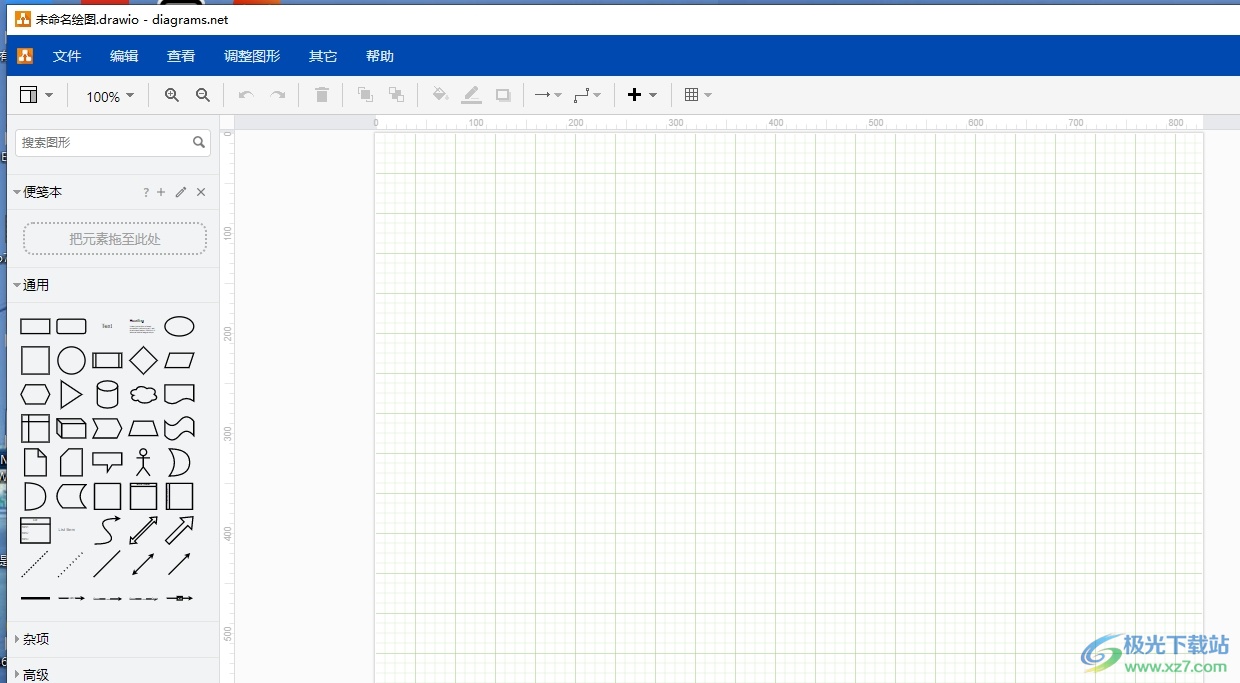 方法步骤 方法步骤1.用户在电脑上打开Draw.io软件,在弹出来的新建窗口中,用户点击创建新绘图选项 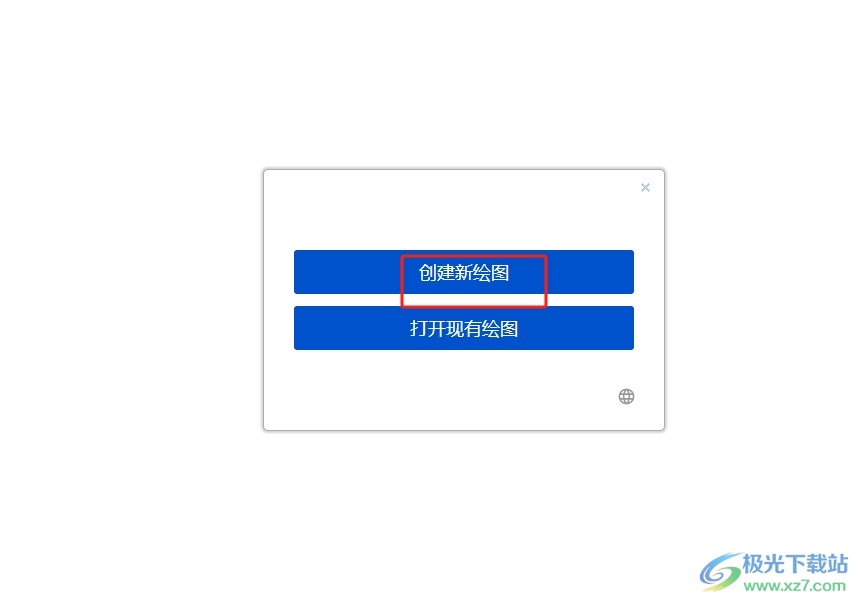 2.接着进入到图表模板窗口中,用户选择合适的图表模板后,按下右下角的创建按钮 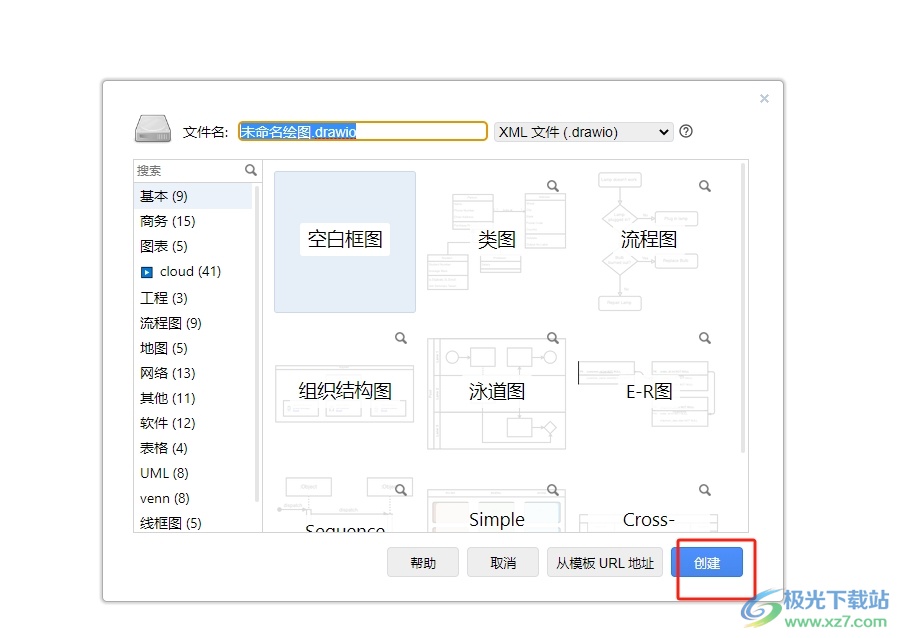 3.这时进入到图表的绘制页面上,用户在左侧的工具栏中点击形状工具 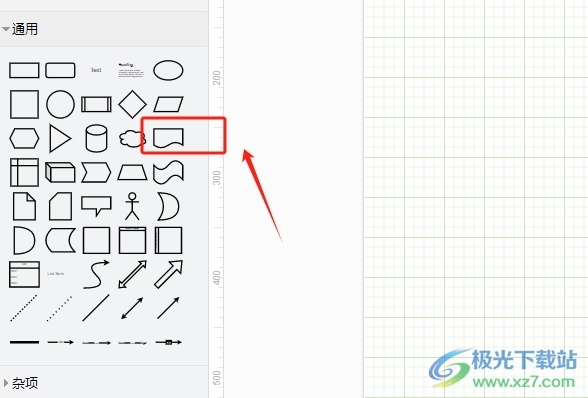 4.然后在页面右侧选中画出来的形状,并在右侧的面板中找到粗细选项并按需调整参数大小 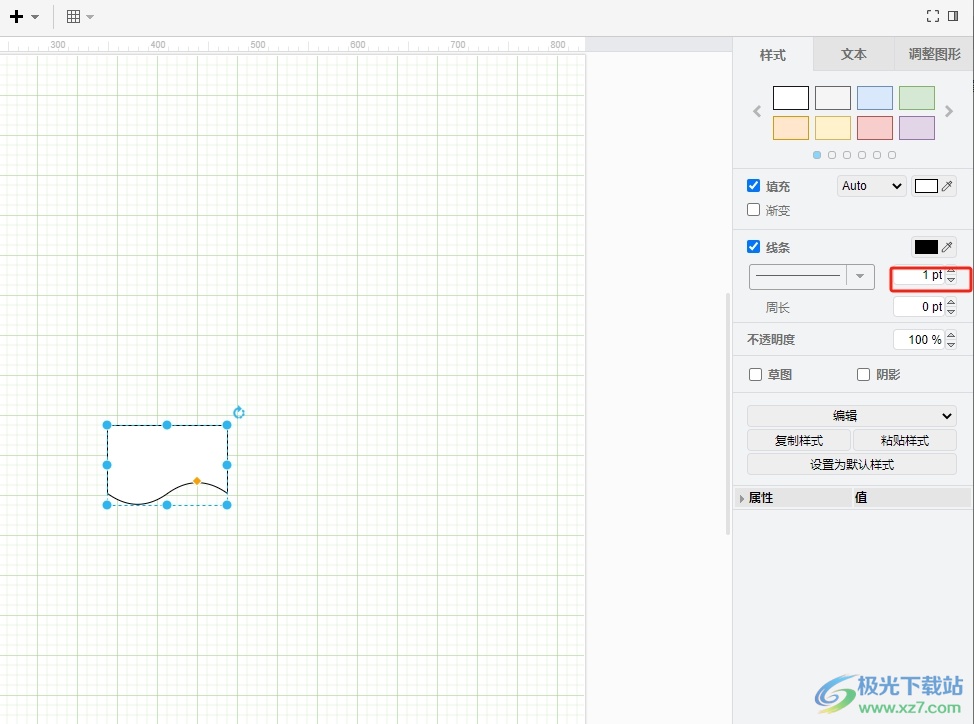 5.完成上述操作后,用户就会发现页面上的图形线条已经成功加粗了,如图所示 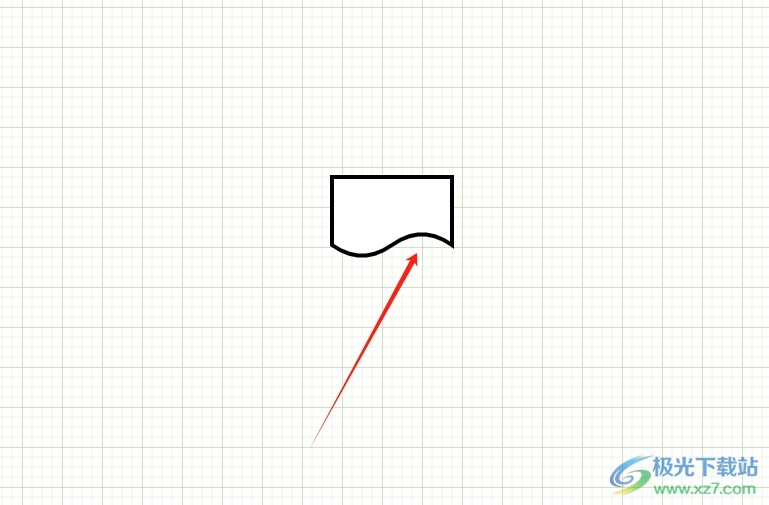 以上就是小编对用户提出问题整理出来的方法步骤,用户从中知道了大致的操作过程为创建新绘图-点击图形-插入-选中图形-调整粗细参数这几步,方法简单易懂,因此感兴趣的用户可以跟着小编的教程操作试试看,用户只读简单操作几个步骤即可完成设置。  Draw.io Desktop(思维导图) 大小:92.5 MB版本:v20.8.10 官方版环境:WinXP, Win7, Win8, Win10, WinAll 进入下载 |
【本文地址】
今日新闻 |
推荐新闻 |